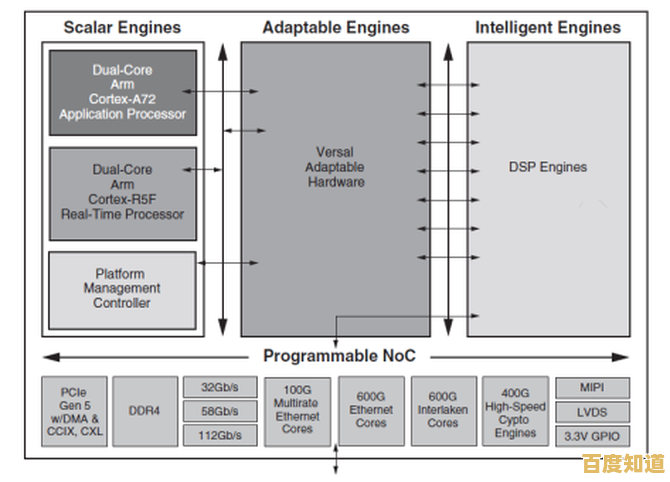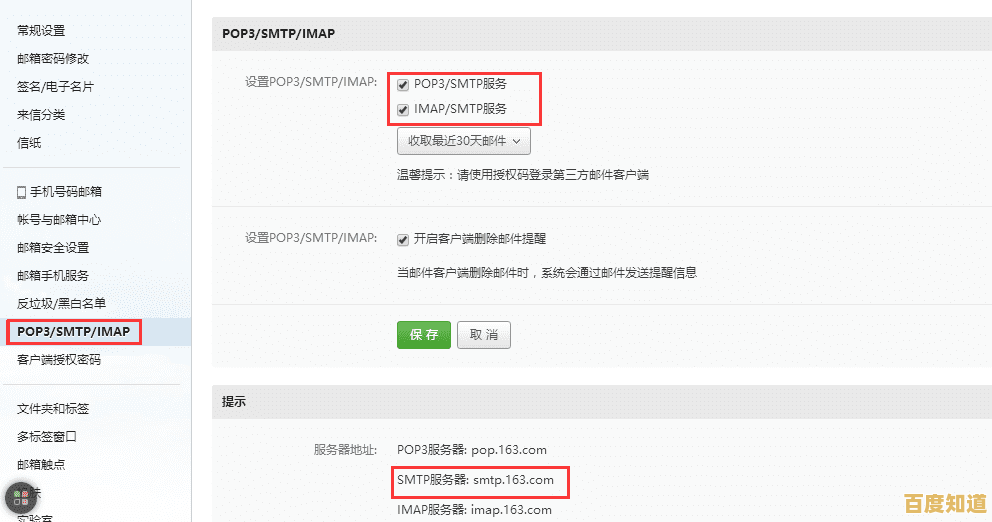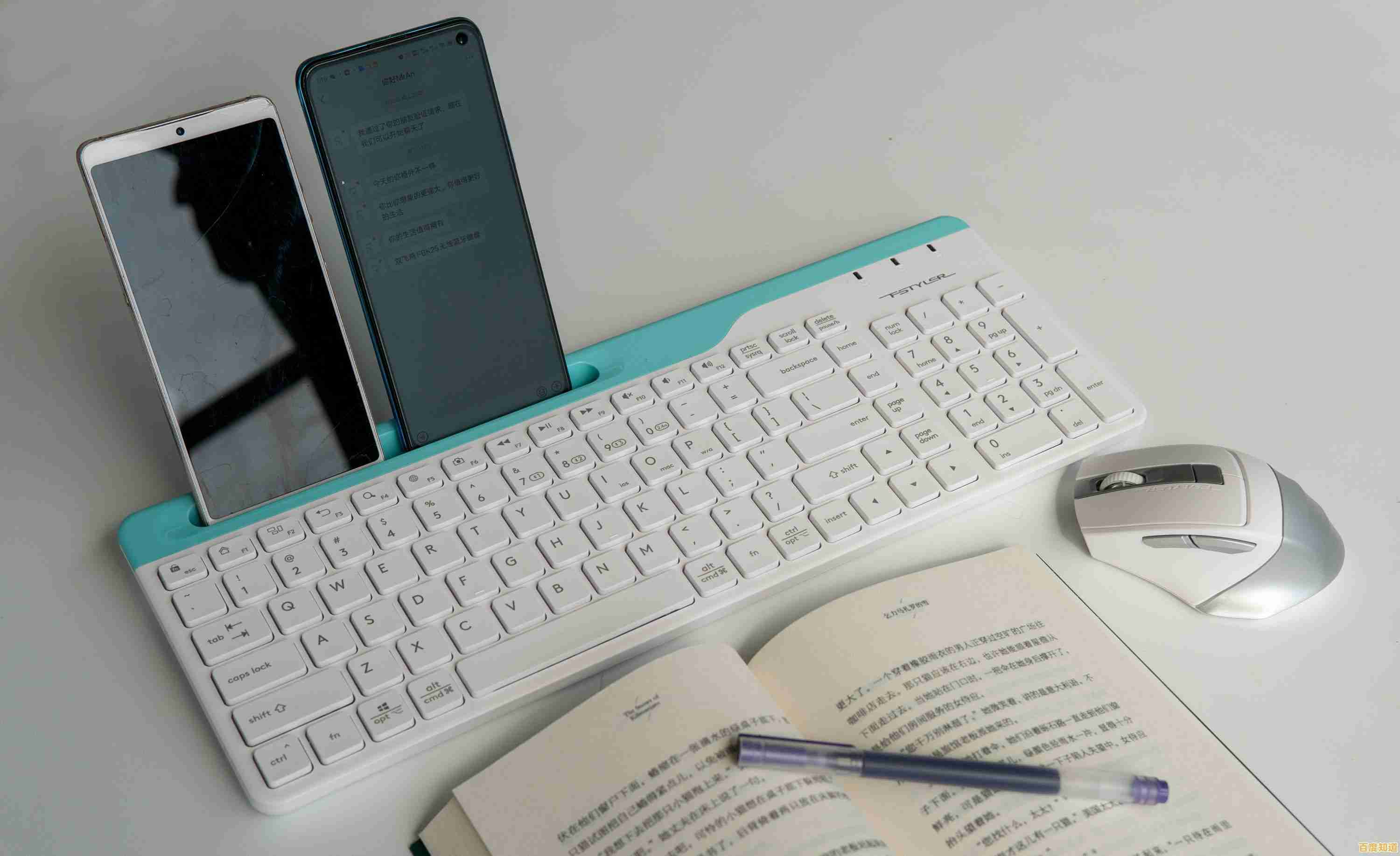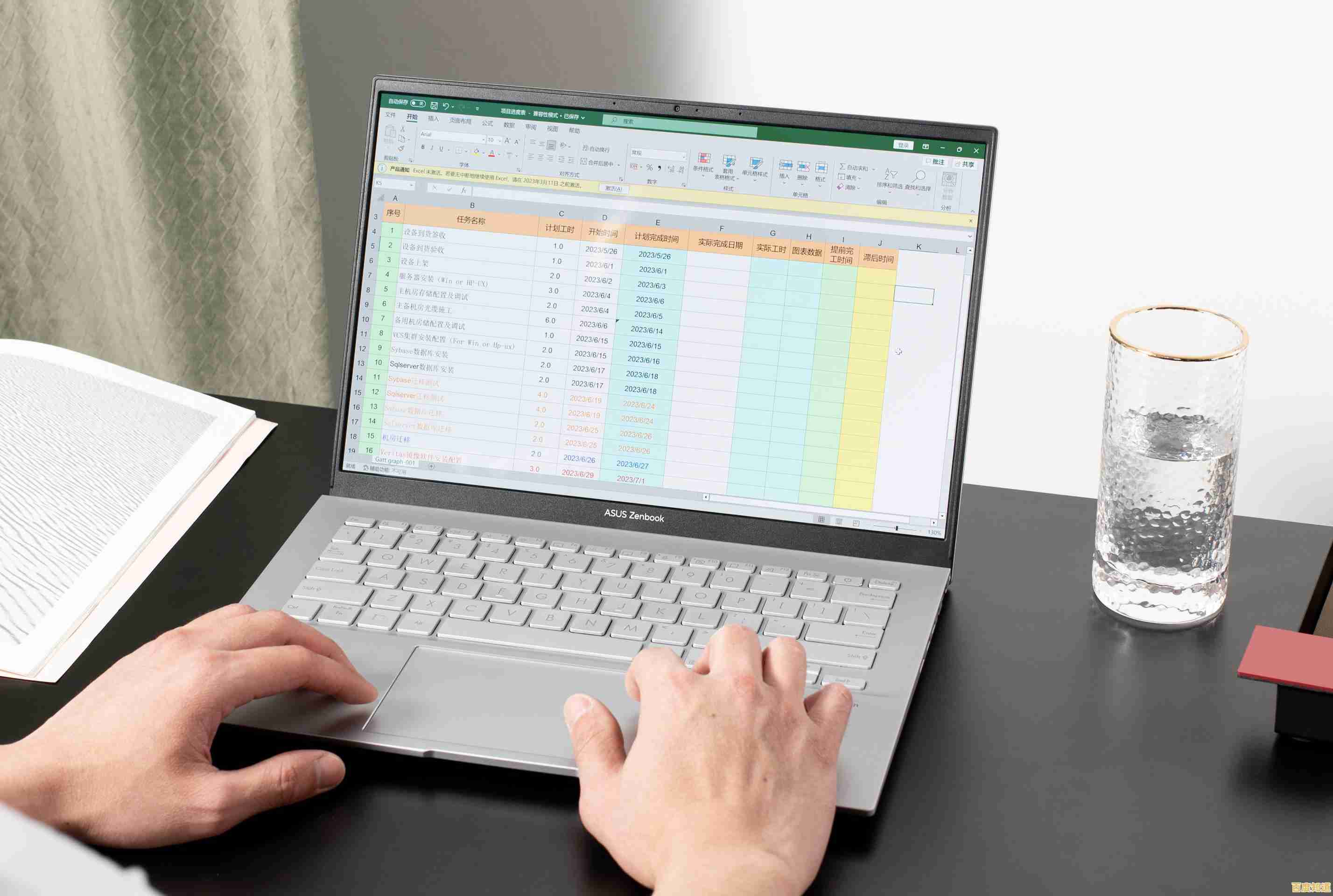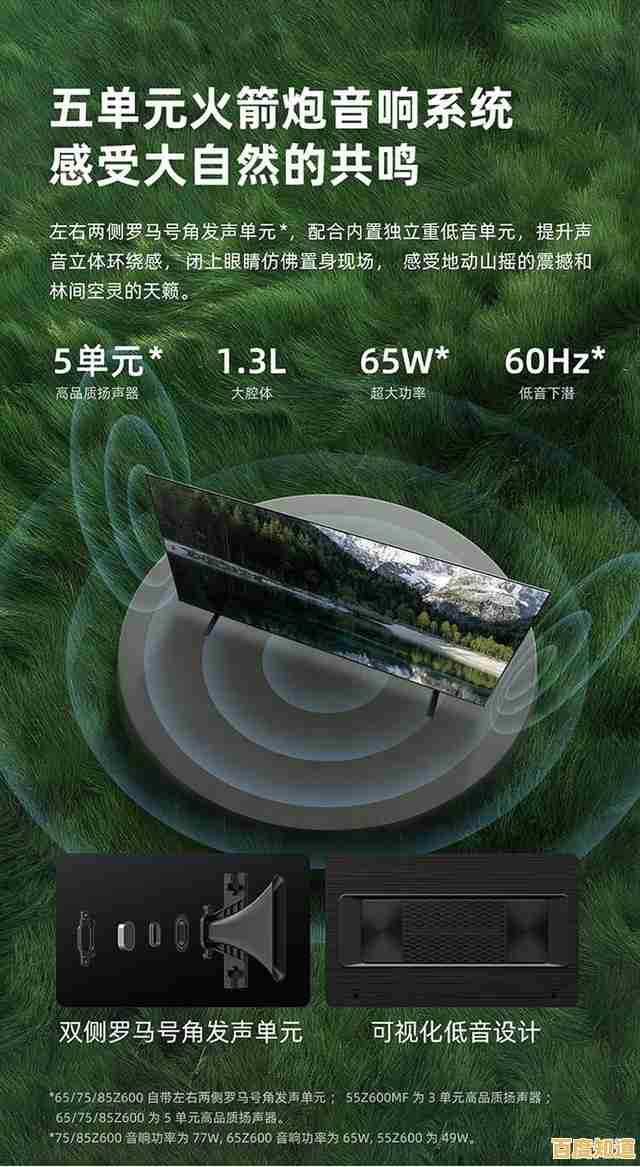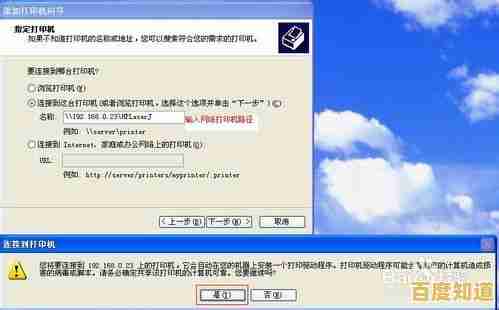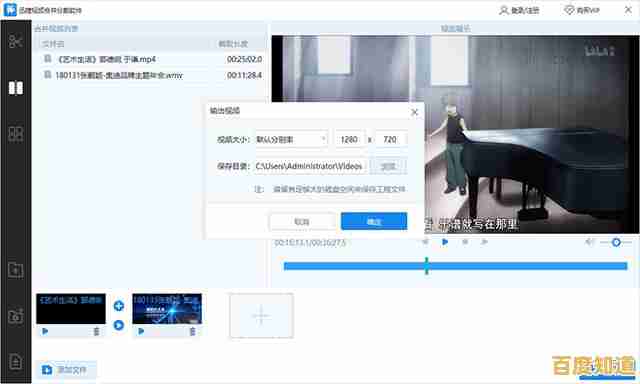Windows 11更新后账户登录异常?多种有效解决方法汇总
- 问答
- 2025-11-05 08:41:02
- 2
很多用户在安装了Windows 11的最新更新后,遇到了一个非常棘手的问题:无法正常登录自己的账户,具体表现可能是输入正确的密码后系统提示错误,PIN码失效,或者干脆卡在登录界面没有任何反应,这确实很让人头疼,尤其是当你急着使用电脑的时候,别担心,这篇文章汇总了多位微软社区专家和科技网站(如How-To Geek、Windows Central)用户验证过的多种有效解决方法,你可以从最简单的方法开始尝试。
最简单的首选——重启电脑
这听起来可能像是老生常谈,但确实有效,Windows更新过程中,某些系统服务可能没有正确启动,导致登录环节出现临时性故障,请尝试完全关闭你的电脑,而不仅仅是让它睡眠,等待一分钟左右,再重新启动,这个简单的操作可以清除临时缓存并重新加载所有必要的服务,很可能就解决了问题,根据微软官方支持文档的建议,重启是排除临时软件故障的第一步。
检查键盘和输入法状态
这是一个很容易被忽略的细节,在输入密码或PIN码之前,请确认以下几点:
- 大小写锁定(Caps Lock): 确保你的Caps Lock键没有被意外开启,密码是区分大小写的。
- 数字键盘(Num Lock): 如果你使用小键盘输入密码中的数字,请检查Num Lock灯是否亮起。
- 输入法: 确保当前的输入法是英文状态,如果误切到了中文输入法,你输入的字符可能不被系统识别为正确的密码,可以尝试按几下“Shift”键切换。
使用“我忘记了密码”功能重置
如果你的微软账户密码确定正确却依然报错,可以尝试利用登录界面上的“重置”选项,在输入密码错误的界面,通常会有一个“我忘记了密码”或“重置密码”的链接,点击后,系统会引导你通过之前设置的安全邮箱或手机号来验证身份,并设置一个新密码,根据PCWorld杂志的介绍,这种方式可以直接绕开本地可能存在的密码验证缓存问题。
尝试其他登录方式
如果你为账户设置了多种登录方式,可以尝试切换一下:
- PIN码登录: 如果密码不行,看看能否使用PIN码登录。
- 图片密码或Windows Hello: 如果你设置了面部识别或指纹识别,尝试使用这些生物识别方式登录,一旦成功进入系统,再检查账户设置中的密码问题。
进入安全模式进行排查
如果以上方法都无效,问题可能出在最近安装的更新或某个驱动程序上,我们需要进入一个纯净的启动环境——安全模式,操作方法如下:
- 在登录界面的右下角,点击“电源”按钮。
- 按住键盘上的“Shift”键不放,同时用鼠标点击“重启”。
- 电脑会重启并进入一个蓝色选项界面,选择“疑难解答” -> “高级选项” -> “启动设置”,然后点击“重启”。
- 电脑再次重启后,会看到一个列表,按数字键“4”或“F4”即可进入安全模式。 在安全模式下,Windows只会加载最核心的驱动和程序,如果你能在安全模式下成功登录,那么问题很可能与某个最近安装的软件、驱动或更新有关,你可以尝试卸载最近安装的软件或更新,具体操作是:进入“设置”->“Windows更新”->“更新历史记录”,在最下方找到“卸载更新”,看看有没有最近安装的更新,尝试将其卸载,科技网站BleepingComputer经常建议用户使用安全模式来诊断复杂的系统问题。
使用系统还原点
如果你在更新系统前有创建系统还原点的习惯(Windows有时会自动创建),那么这是你的“后悔药”,在安全模式下的那个蓝色“高级选项”界面(或按照方法五的步骤进入),选择“系统还原”,系统会列出可用的还原点,选择一个更新日期之前的还原点,按照提示将系统恢复到更新前的状态,这会撤销更新,但不会影响你的个人文件。
终极解决方案——重置此电脑
如果所有方法都失败了,最后的手段是“重置此电脑”,这个功能相当于重装系统,但可以选择保留你的个人文件,同样在“疑难解答”选项中,你会找到“重置此电脑”的选项,选择“保留我的文件”,系统会重新安装Windows,并保留你存储在C盘(通常是桌面、文档等)的个人数据,但会移除所有安装的应用程序,根据Digital Trends网站的用户指南,这是在保证数据安全的前提下,解决深层系统问题的最有效方法之一。
重要提示: 在进行系统还原或重置操作前,如果条件允许,强烈建议通过其他电脑访问微软官网,使用你的账户登录,检查账户状态是否正常,这有助于判断问题是出在本地电脑还是账户本身,希望这些方法能帮助你顺利解决Windows 11更新后的登录难题!
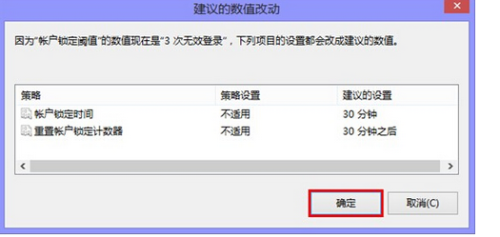
本文由东郭宛儿于2025-11-05发表在笙亿网络策划,如有疑问,请联系我们。
本文链接:http://xian.xlisi.cn/wenda/71885.html